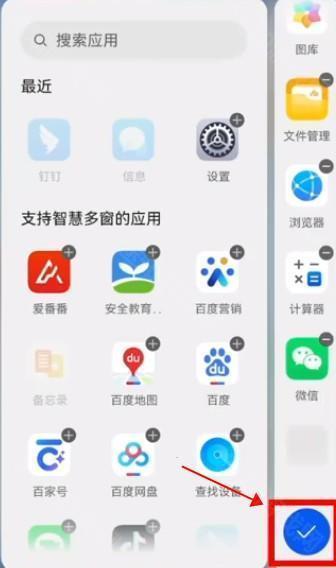智慧多窗,一款功能完备的系统工具软件,汇聚最新最全的各类信息,满足你的多样需求,搜索方便快捷,快来试试吧!它还是操作便捷的手机分屏工具,能轻松调节窗口大小,支持同时使用多个应用。一键分屏,切换自如,让手机操作变得更轻松,有需要的朋友欢迎前来体验。智慧多窗是从华为Nova9Pro机型提取的分屏软件,可同时运行多个应用,显著提升学习与办公效率。操作简单,通过侧边栏就能调出分屏,分屏应用间可相互拖拽图片、文档等,并且分屏与悬浮窗还能相互切换。
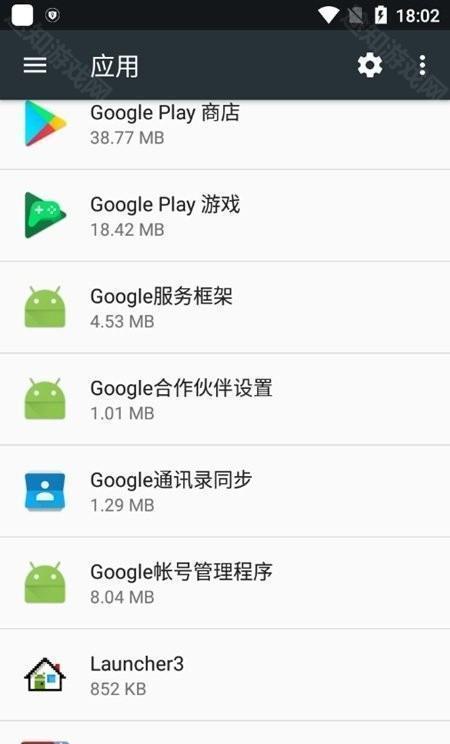
1. 将悬浮窗转换成分屏模式
当手机处于竖屏状态,长按悬浮窗顶部的横条,向上或者向下拖动,即可切换至分屏;若手机为横屏状态,长按悬浮窗顶部横条,向左或者向右拖动,就能切换至分屏。
2. 实现分屏与悬浮窗之间的相互切换
分屏切换为悬浮窗
当手机处于竖屏状态时,长按分屏窗口顶部的横条,然后向左或向右滑动,就能将其切换为悬浮窗;而当手机为横屏状态时,长按分屏窗口顶部横条并向下滑动,即可切换为悬浮窗。
3. 开启单个应用的多窗口模式
您能够开启单个应用(例如:邮件、备忘录)的多个任务窗口,并在这些多个任务窗口之间拖拽图片、文字或者文档。
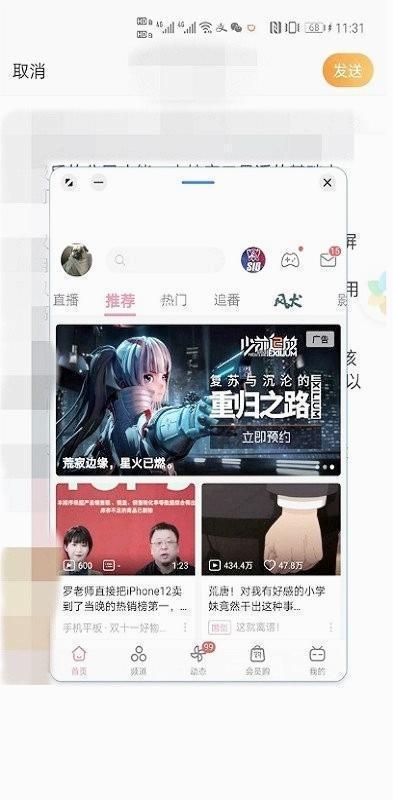
1、开启分屏:
开启某个应用后,于手机屏幕的左侧或者右侧,由外向内滑动屏幕并稍作停顿,即可调出智慧多窗应用栏。
在应用栏中,长按应用图标并将其拖拽到屏幕上,即可开启分屏。
2、退出分屏:
按住分屏中间线上的短条,拖动它,直到另一个窗口消失。
3、分屏互换:
用手指长按分屏窗口顶部的横条,直至分屏窗口缩小,接着将这个缩小后的窗口拖拽到另一个分屏窗口处。
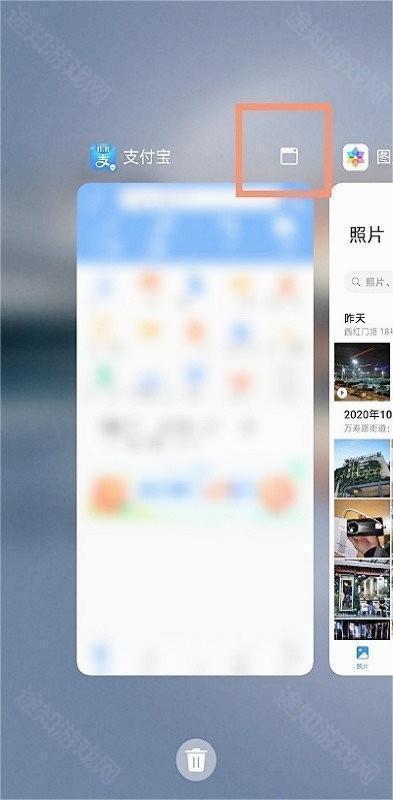
1. 把悬浮窗转换成分屏
当手机处于竖屏状态时,按住浮窗顶栏,通过向上或者向下拖动的操作,就能实现分屏切换;而当手机为横屏状态时,长按悬浮窗顶栏,并左右拖动,便可完成分屏切换。
2. 分屏和悬浮窗的切换
在将分屏切换为浮动窗口方面,当手机处于竖屏状态时,只需按住分屏窗口顶部的横条,然后向左或者向右滑动,就能切换为悬浮窗口;而当手机是横屏状态时,按住分屏窗口顶部的横条,接着向下滑动,便可切换为悬浮窗口。
3. 开启单个应用程序的多个窗口
您能够开启单个应用程序(比如“邮件”“便笺”)的多个任务窗口,还能在这些多个任务窗口间拖动图像、文本或者文档。
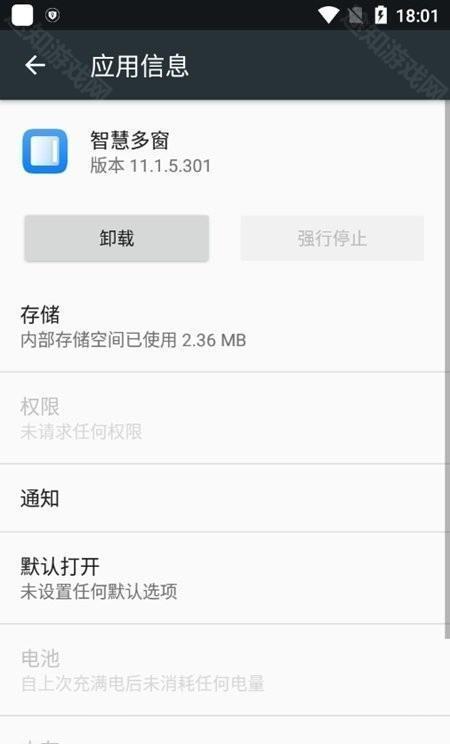
1. 从边缘朝着中间滑动,呼出智慧多窗。
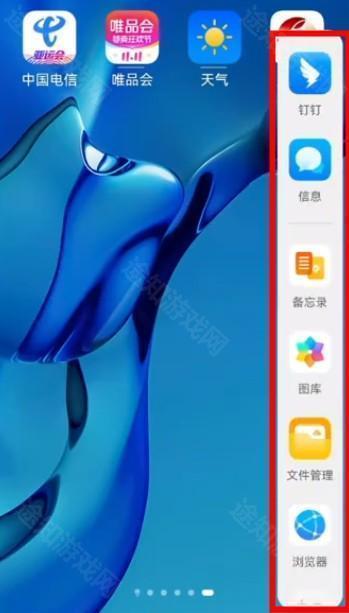
2. 沿着右侧将智慧多窗口向下拖动,直至拖到最底部,然后点击右下方的图标。

3、于智慧多窗中,再度点击“+”
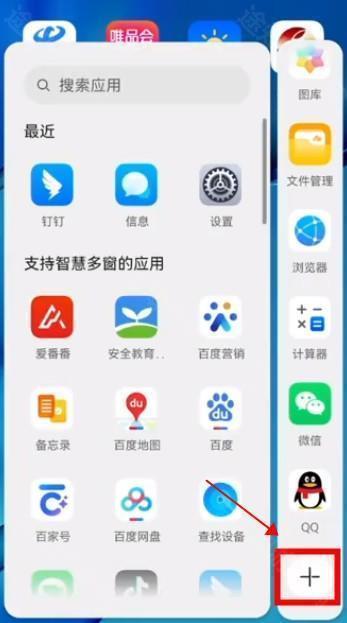
4、选中想要删除的应用,点击应用图标上的“-”,应用即可成功删除;选中想要添加的应用,点击图标上的“+”,应用就能成功添加。
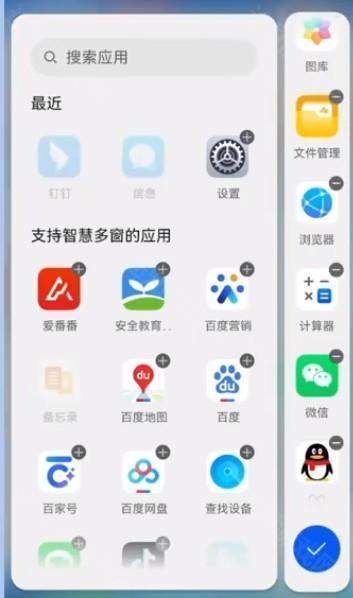
5、接着点击右下方的“√”就能完成保存。